win10和手机共享文件 Win10电脑和手机之间如何共享文件?
更新时间:2023-07-06 15:55:50作者:jiang
win10和手机共享文件,如今随着移动设备和电脑的普及,人们在日常生活和工作中需要在这两者之间进行文件共享。对于Win10电脑和手机之间的文件共享来说,有很多种方法可以选择。其中最简单的办法便是利用电脑和手机的无线网络来实现文件传输。接下来我们将介绍一些具体的方法,帮助大家在Win10电脑和手机之间实现文件共享。
Win10电脑和手机之间如何共享文件?
具体方法:
1.在电脑的右下角打开操作中心,然后打开蓝牙

2.蓝牙的标识变为绿色证明已经打开。
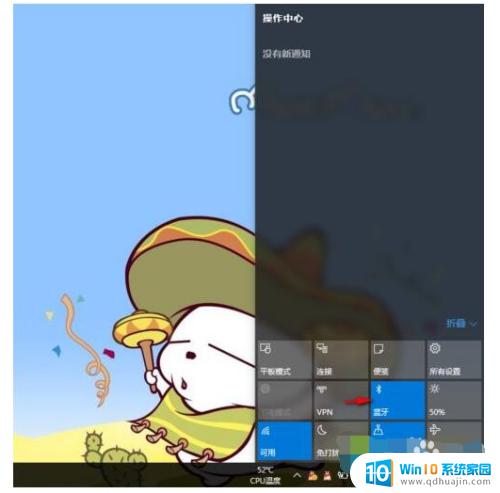
3.在右下角的缩略图中找到蓝牙的标识,然后右键,找到发送文件。
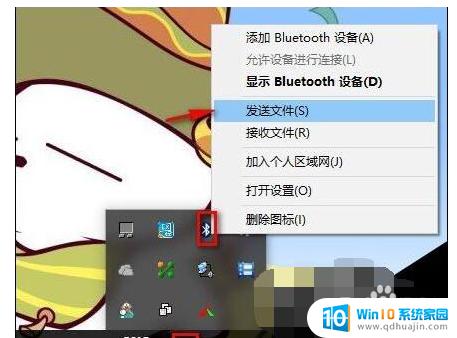
4.选择文件发送的目的地。打开自己手机的蓝牙,

5.找到自己的设备,点下一步。

6.选择要发送的文件,点击浏览找到自己电脑上的文件。选中文件,点打开,然后下一步,手机就可以接受了。
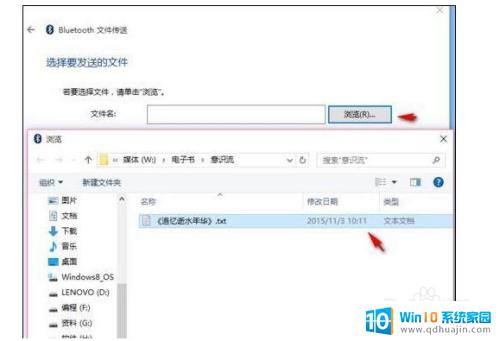
Win10电脑和手机之间共享文件并不难,只需要在同一WiFi网络下,打开 文件资源管理器->网络,就能看到其他设备,方便快捷地进行文件传输。在忙碌的工作中,共享文件为我们提供了更多的便利,让我们的工作更加高效性。
win10和手机共享文件 Win10电脑和手机之间如何共享文件?相关教程
热门推荐
win10系统教程推荐
- 1 怎么把锁屏壁纸换成自己的照片 win10锁屏壁纸自定义设置步骤
- 2 win10wife连接不显示 笔记本电脑wifi信号不稳定
- 3 电脑怎么定时锁屏 win10自动锁屏在哪里设置
- 4 怎么把桌面文件夹存到d盘 Win10系统如何将桌面文件保存到D盘
- 5 电脑休屏怎么设置才能设置不休眠 win10怎么取消电脑休眠设置
- 6 怎么调出独立显卡 Win10独立显卡和集成显卡如何自动切换
- 7 win10如何关闭软件自启动 win10如何取消自启动程序
- 8 戴尔笔记本连蓝牙耳机怎么连 win10电脑蓝牙耳机连接教程
- 9 windows10关闭触摸板 win10系统如何关闭笔记本触摸板
- 10 如何查看笔记本电脑运行内存 Win10怎么样检查笔记本电脑内存的容量
win10系统推荐
- 1 萝卜家园ghost win10 64位家庭版镜像下载v2023.04
- 2 技术员联盟ghost win10 32位旗舰安装版下载v2023.04
- 3 深度技术ghost win10 64位官方免激活版下载v2023.04
- 4 番茄花园ghost win10 32位稳定安全版本下载v2023.04
- 5 戴尔笔记本ghost win10 64位原版精简版下载v2023.04
- 6 深度极速ghost win10 64位永久激活正式版下载v2023.04
- 7 惠普笔记本ghost win10 64位稳定家庭版下载v2023.04
- 8 电脑公司ghost win10 32位稳定原版下载v2023.04
- 9 番茄花园ghost win10 64位官方正式版下载v2023.04
- 10 风林火山ghost win10 64位免费专业版下载v2023.04